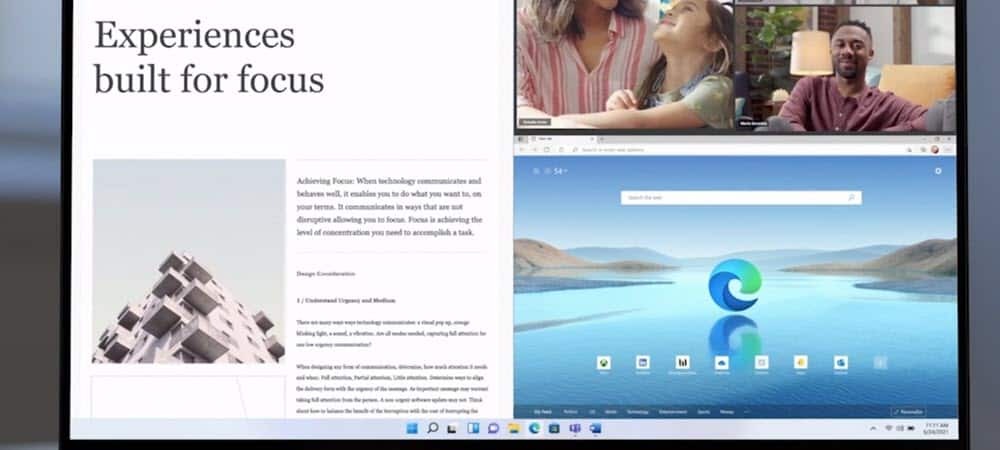Понављајући задаци ТоДоист: Користите их да бисте остали ултрапродуктивни
Тодоист Јунак / / September 07, 2020
Последње ажурирање

Било да се ради о слању месечног извештаја, одласку на годишњи преглед или узимању галона млека; ТоДоист задаци који се понављају могу вам помоћи.
ТоДоист је једна од оних апликација са списком обавеза које схватате колико вам је потребна тек кад га заправо почнете користити. Може се носити са свим оним чега се требате сетити, тако да можете рашчистити мисли за важније задатке. Помаже људима живети уравнотеженије.
Једна од најважнијих карактеристика која вам може помоћи да то урадите са стварима којих се често морате сећати су понављајући задаци ТоДоист.
Било да се ради о слању месечног извештаја шефу, одласку на годишњи преглед или чак узимању галона млека сваке недеље; ТоДоист задаци који се понављају могу вам помоћи.
У овом чланку ћемо детаљније размотрити ову функцију и истражити неке креативне начине на које је можете користити.
Понављајући задаци ТоДоист: Како их користити
Пре него што уђемо у напредне савете, погледајмо како да поставимо основни понављајући задатак у ТоДоист-у.
Започети, пријавите се на свој ТоДоист налог. Ако га немате, региструјте се за њега. Бесплатно је.
Једном када се пријавите, само изаберите Додајте задатак у главном панелу.
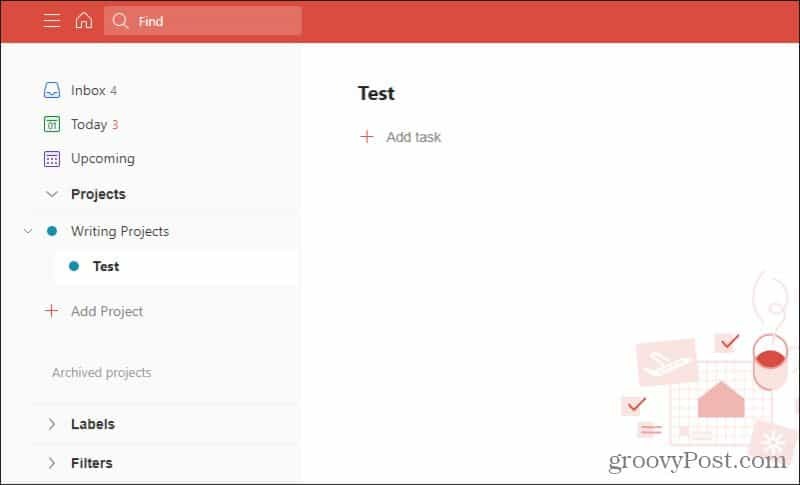
То можете да урадите у новом пројекту који креирате или са десне стране у Примљеним. Унесите име задатка у поље за текст, а затим изаберите дугме Распоред одмах испод тог поља.
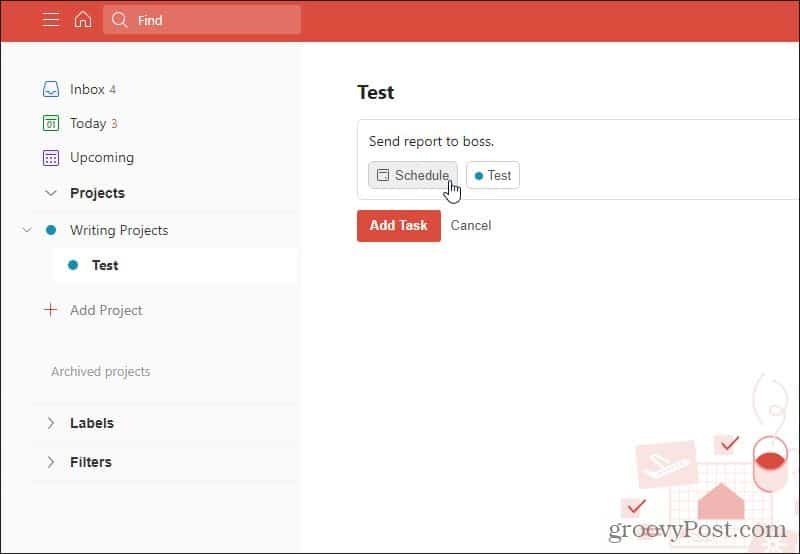
Ово ће отворити нови оквир за распоређивање. У поље за текст на врху тог оквира откуцајте фразу која описује понављање. На пример, ако желите да вас подсете да шефу шаљете извештај сваког месеца, само унесите „сваки месец“.
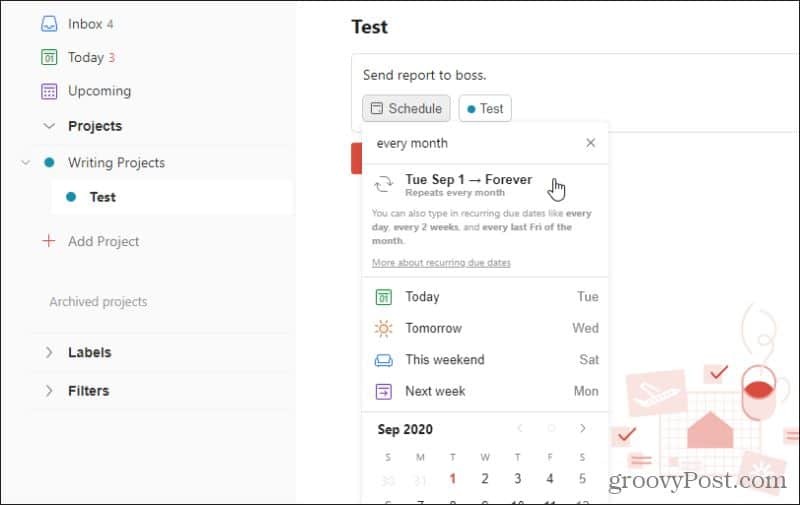
ТоДоист ће интелигентно препознати који редовни распоред покушавате да кажете. Испод ћете видети редовни распоред. Можете га одабрати да бисте одабрали тај распоред.
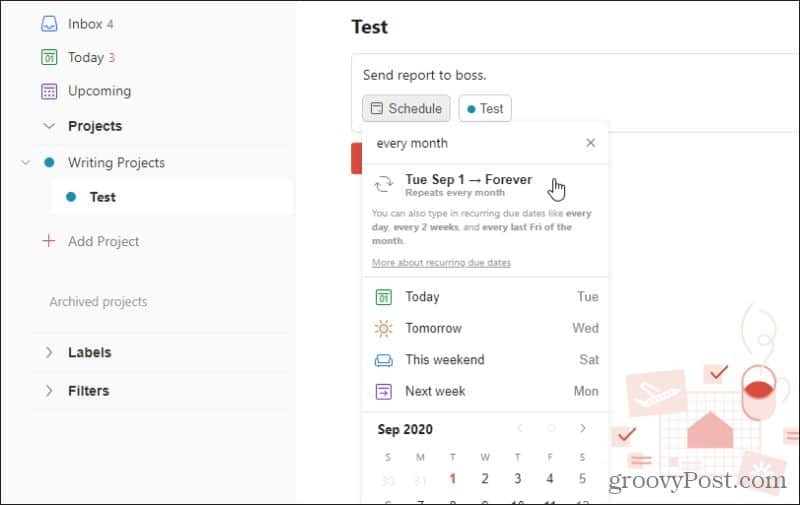
„Сваки месец“ је вероватно једна од најједноставнијих фраза које можете да користите. Постоје и многи други напреднији које можете и да укуцате.
Ево неколико примера шта је могуће са овом функцијом заказивања „природног језика“:
- Сваке суботе
- 3. у месецу
- Свака 4 месеца
- Сваке друге недеље
- Други петак у месецу
Ако издате наредбу која нема одређени дан (као сваке суботе), почетни датум доспећа биће прво предстојеће понављање. У случају „сваке суботе“ то би била предстојећа субота.
Други трикови са понављајућим задацима ТоДоист
Нисте ограничени на коришћење дугмета Распоред за постављање понављајућих задатака у ТоДоист-у. У апликацији су интегрисане функције које ће вам омогућити да подесите и редовни распоред.
Први трик је док куцате назив самог задатка. Можете да користите кључне речи које ТоДоист-у дају до знања о учесталости задатка.
На пример, ако откуцате „Шаљите месечни извештај шефу“, видећете да је реч „месечно“ означена.
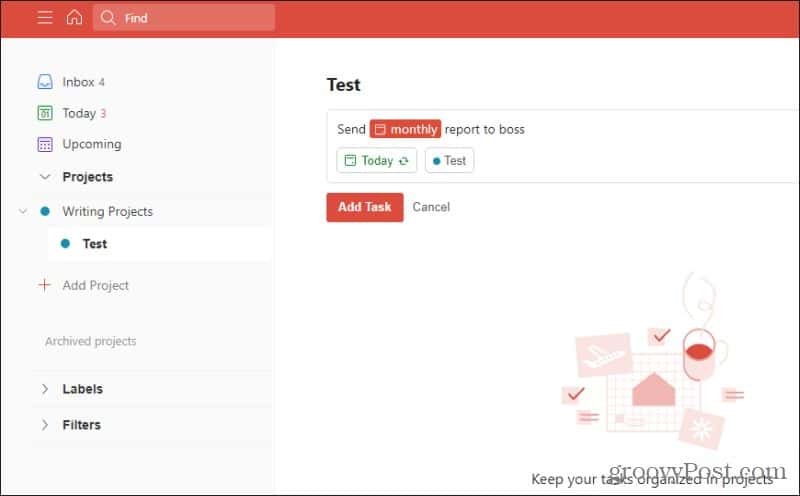
Ако одаберете Додај задатак, а затим поново отворите задатак, видећете да је сачуван са примењеним месечним редовним распоредом.
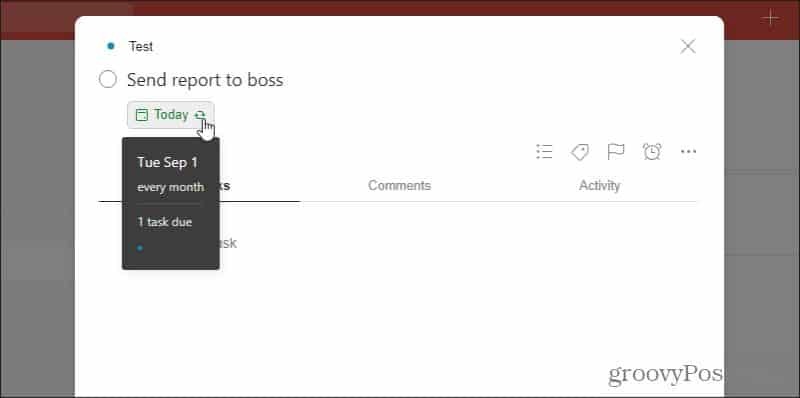
ТоДоист ће препознати било коју од горе наведених исказа на природном језику ако их унесете у име задатка. Ово вам штеди неколико кликова за постављање понављајућих задатака.
Такође не морате да бринете ако заборавите да подесите редовити распоред када креирате задатак. Само одаберите три тачке десно од назива задатка и у падајућем менију поред икона распореда изаберите три тачке.
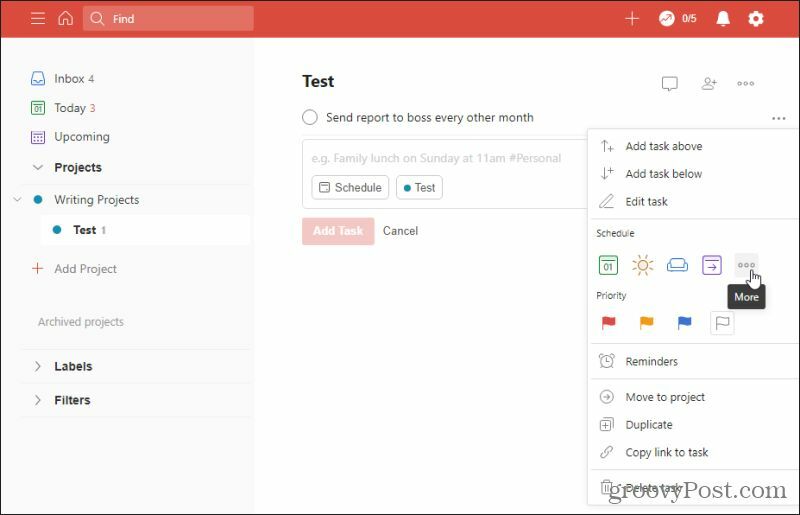
Прозор за заказивање који се појави требао би изгледати познато. Само користите исти природни језик да бисте описали који распоред желите да обављате за поновљени задатак ТоДоист.
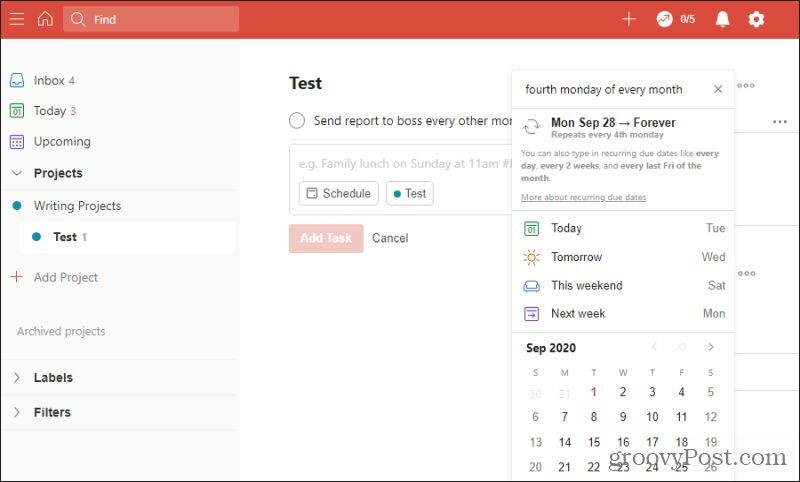
Када одаберете периодични распоред, он ступа на снагу за тај задатак.
4 креативна начина коришћења понављајућих задатака ТоДоист
Сада када разумете како да користите понављајуће задатке у ТоДоист-у, време је да погледате неколико начина на које их можете користити за побољшање продуктивности и живота.
Направите недељну листу намирница
Неке ствари морате понети у продавници прехрамбених производа сваке недеље. Млеко, јаја, хлеб и још много тога. Током веома заузетих недеља лако је заборавити.
Увек се побрините да имате залихе онога што вам треба постављањем недељног подсетника за редовне намирнице и уређујте задатак сваке недеље било чиме другим што вам треба.
Да бисте то урадили, подесите понављајући подсетник ТоДоист под називом „Овоседмична вожња намирница“. Изаберите датум и унесите „сваког петка“ или било ког дана када купујете намирнице. Изаберите датум понављања који се приказује испод текстуалног поља.
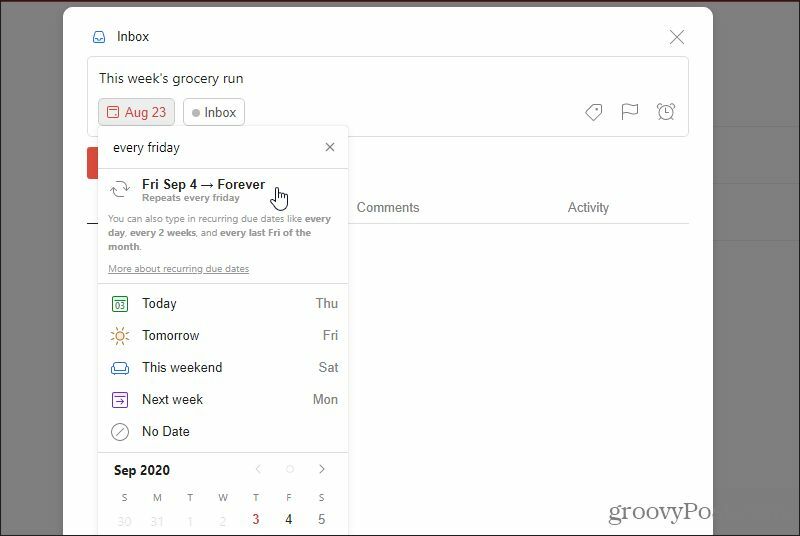
У поље за коментаре на дну откуцајте листу намирница које обично купујете сваке недеље и изаберите Додај коментар на дну.
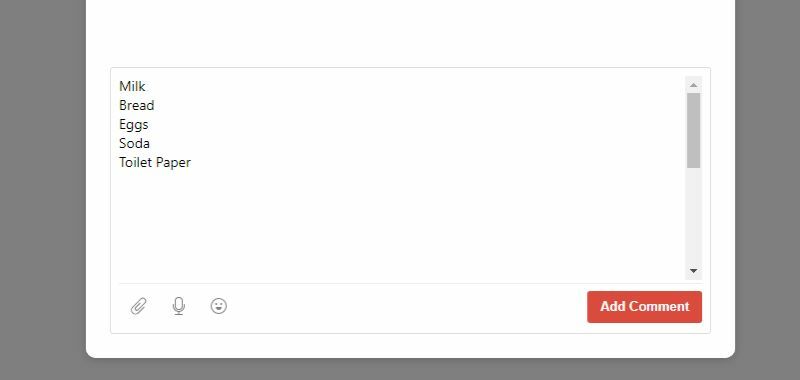
Белешка: Додавање коментара, отпремања датотека и гласовних белешки је премиум функција, па ако планирате да користите овај савет, мораћете да се пријавите за претплату на ТоДоист Премиум.
Сада сваке недеље можете да водите ажурирану листу намирница у одељку за коментаре. Сваке недеље ћете добити подсетник да купујете намирнице, заједно са пољем за белешке које садржи целу вашу листу намирница.
Користите Гоогле Хоме за понављајуће подсетнике
Један од најснажнијих начина да у потпуности искористите понављајуће задатке ТоДоист је стварање гласом помоћу Гоогле Хоме-а или Гоогле Ассистант-а.
Да бисте ово поставили:
- Отворите апликацију Гоогле помоћник.
- Додирните икону за истраживање (компас) у доњем десном углу екрана.
- У прозору Екплоре потражите Тодоист.
- Додирните ТоДоист и изаберите Линк.
Ваш Гоогле помоћник и апликација Гоогле Хоме сада ће бити повезани са ТоДоист.
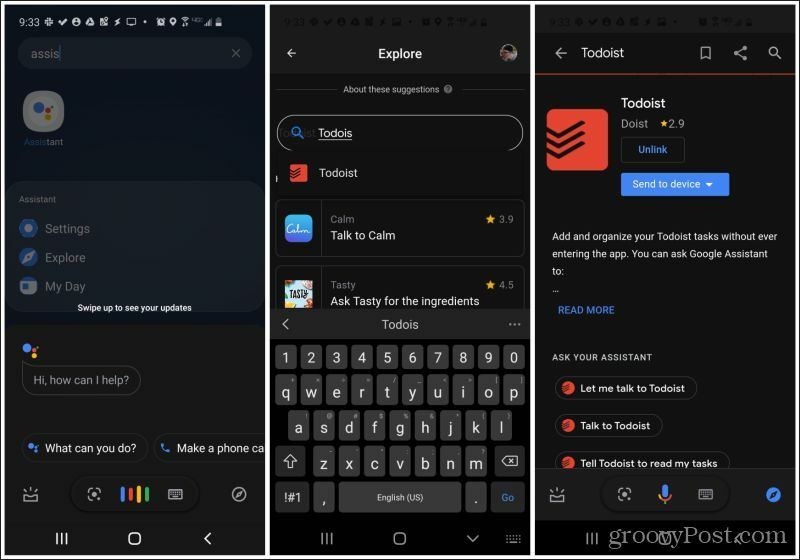
Да бисте додали понављајући задатак, само реците било ком Гоогле помоћнику („Ок Гоогле“) Или на вашем Гоогле Хоме уређају („ Хеј Гоогле “), на пример,„ Реците ТоДоисту да дода задатак за преузимање поште сваког понедељка, уторка и петка у 17 сати “.
Можете да чујете и задатке свог дана тако што ћете рећи „Питајте ТоДоиста шта данас морам да платим?“
Упозорите се да останете здрави
Не морате да креирате више задатака за више врста тренинга. Уместо тога, направите један задатак који се понавља за све ваше вежбе, а затим креирајте подзадатке за сваку врсту тренинга.
Да бисте то урадили, направите нови задатак и само га назовите некако попут „Мој редовни тренинг“. Подесите редовни распоред на „сваки радни дан“ и изаберите редовни распоред.
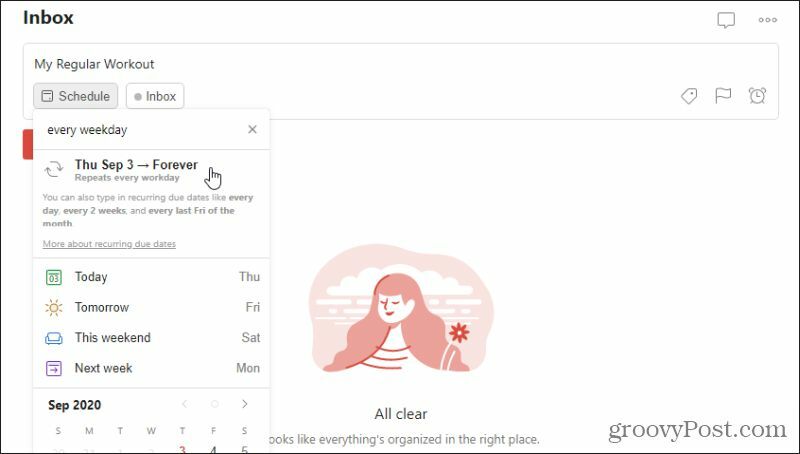
Отворите задатак и изаберите Додајте подзадатак да бисте додали нови под-задатак. Именујте прво нешто попут „дизање тегова“ и подесите редовити распоред на „сваког понедељка и четвртка“ и изаберите редовити распоред.
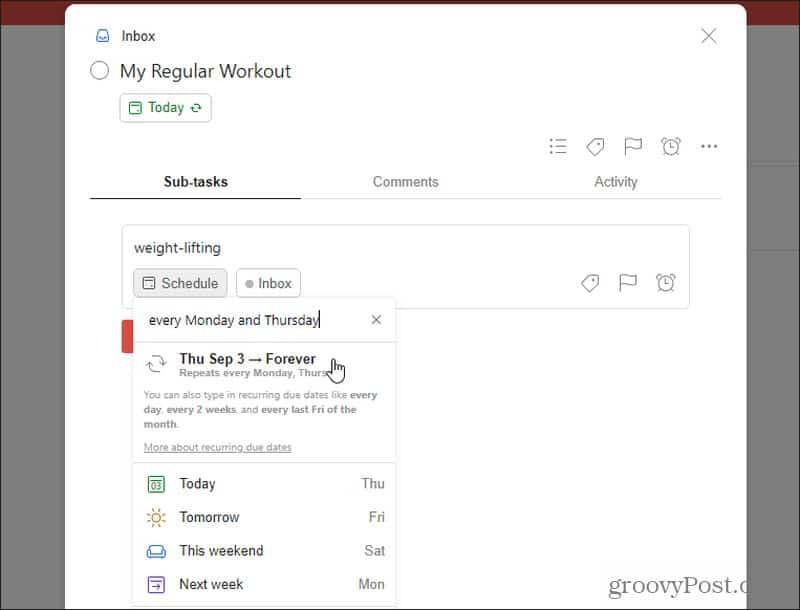
Поновите додавање подзадатака за сваки дан у недељи и сваку врсту вежбе. Када завршите, имаћете листу подзадатака који покривају сваки дан у недељи као понављајуће задатке ТоДоист-а.
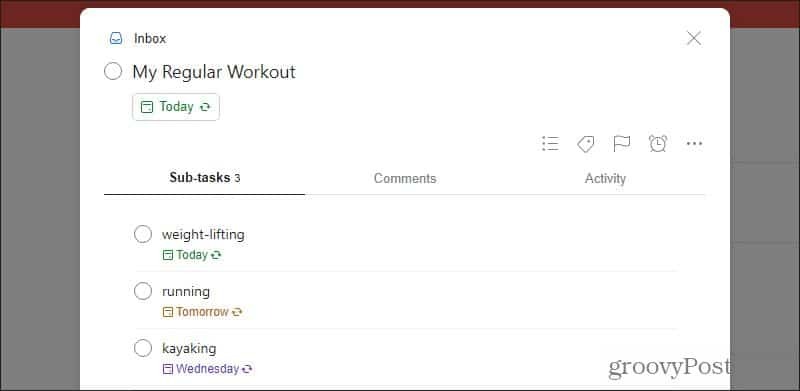
Имајте на уму да ће овај приступ захтевати да довршите задатак родитељског нивоа и подзадатак сваки пут када завршите вежбање. Ако желите, родитељски задатак вежбања можете поставити тек на крају недеље. Када завршите све подзадаће вежбања на крају недеље, можете једном да довршите родитељски задатак.
Приступ који преферирате у потпуности зависи од вас.
Нека ТоДоист управља вашим календаром
Ако помоћу Гоогле календара пратите шта треба да радите током недеље, добра идеја је интеграција Гоогле календара са ТоДоист.
Да бисте то урадили, изаберите икону зупчаника за подешавања у горњем десном углу прозора Тодоист. У прозору Подешавања изаберите Интеграције из левог окна за навигацију.
У прозору Интеграције изаберите Повежи календар у оквиру Гоогле календара.
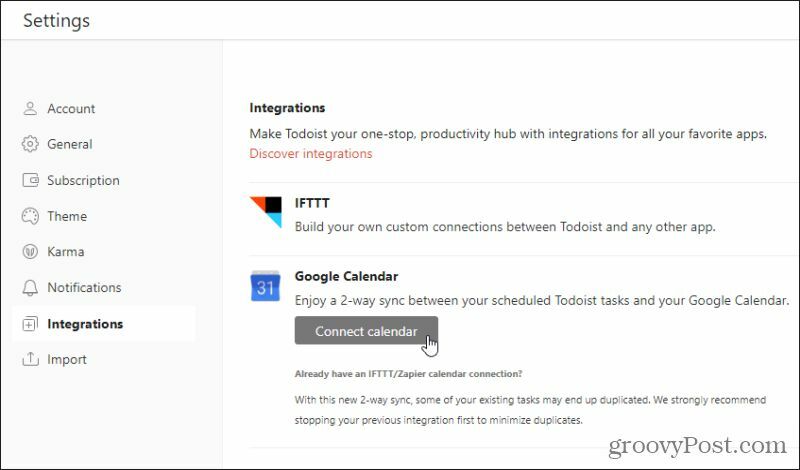
Када је ово омогућено, видећете да се опција Тодоист календар приказује на вашој листи календара на вашем налогу Гоогле календара.
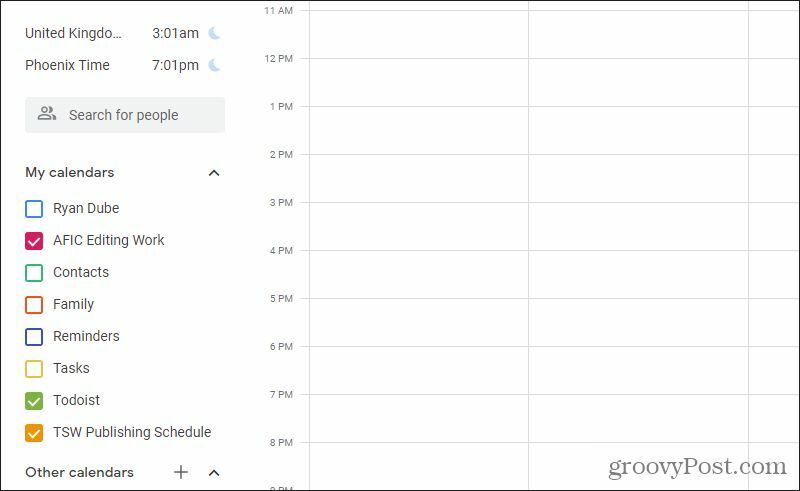
Изаберите тај календар да бисте приказали све ТоДоист задатке, укључујући све понављајуће задатке ТоДоист. Они ће се приказати у истом коду боје у којем је наведено име календара. У горњем примеру то би било зелено.
Сазнајте о другим корисне ТоДоист интеграције.
Ово су само четири примера врсте моћи која стоји иза понављајућих задатака ТоДоист-а. Стварајући их, више не морате непрестано да размишљате о памћењу ствари. ТоДоист све мисли уместо вас. Све што треба да урадите је све што вам подсетници и обавештења ТоДоист налажу.